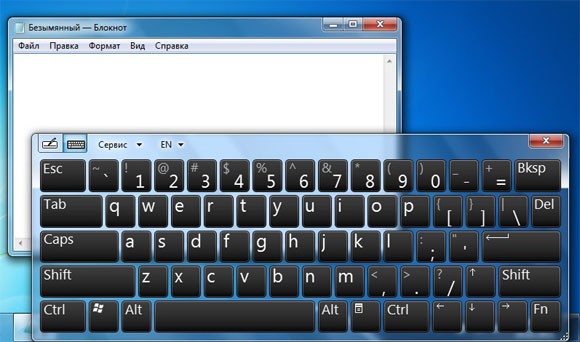 Представим ситуацию, что Ваша клавиатура неожиданно вышла из строя. И вот здесь придет на помощь экранная клавиатура.
Представим ситуацию, что Ваша клавиатура неожиданно вышла из строя. И вот здесь придет на помощь экранная клавиатура.
Нажимаем на «Пуск», а потом в поисковой строке прописываем «экранная». Остается выбрать самый первый вариант из всех предложений. После этого пользуемся устройством ввода прямо на дисплее.
Существует и другой способ открытия. Для этого надо зайти в «Пуск», чтобы выбрать папку «Стандартные». Данная директория находится вот здесь – «Все программы». В дальнейшем нам необходимо отыскать «Специальные возможности», где и будет присутствовать «Экранная клавиатура». Это альтернативный вариант запуска цифровых клавиатурных кнопок.
Если вы пользуетесь не только виртуальной, но и физической клавиатурой, то можно указать специальную комбинацию для быстрого доступа.
Реализовать это можно при помощи ярлыка приложения. Нажимаем на него правой кнопкой мыши, а затем заходим в свойства. Находим пункт «Ярлык». Напротив командной строки «Быстрый вызов» можно назначить желаемую комбинацию клавиш для моментального открытия виртуальной клавиатуры. 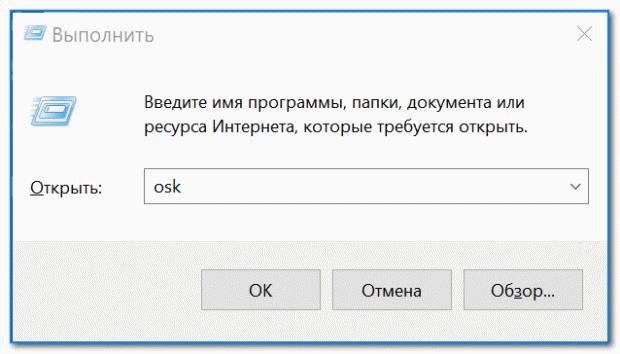
Экранную клавиатуру можно вызвать и через командную строку используя физическую клавиатуру . Активировать ее можно при нажатии комбинации клавиш Win + R. В появившейся строке прописываем «osk» (без указания кавычек). Остается нажать «Ввод», либо же Ok. Если все прошло успешно, то перед вами появится виртуальное средство ввода.
Активация виртуальной клавиатуры на операционной системе Windows 7
- Информация о материале
- Просмотров: 2030
